Czasami, korzystając ze smartfona, nie można utworzyć szybkiego połączenia internetowego, ale musisz pobrać grę lub coś innego. Dlatego warto wiedzieć, jak zainstalować program z komputera na Androida.
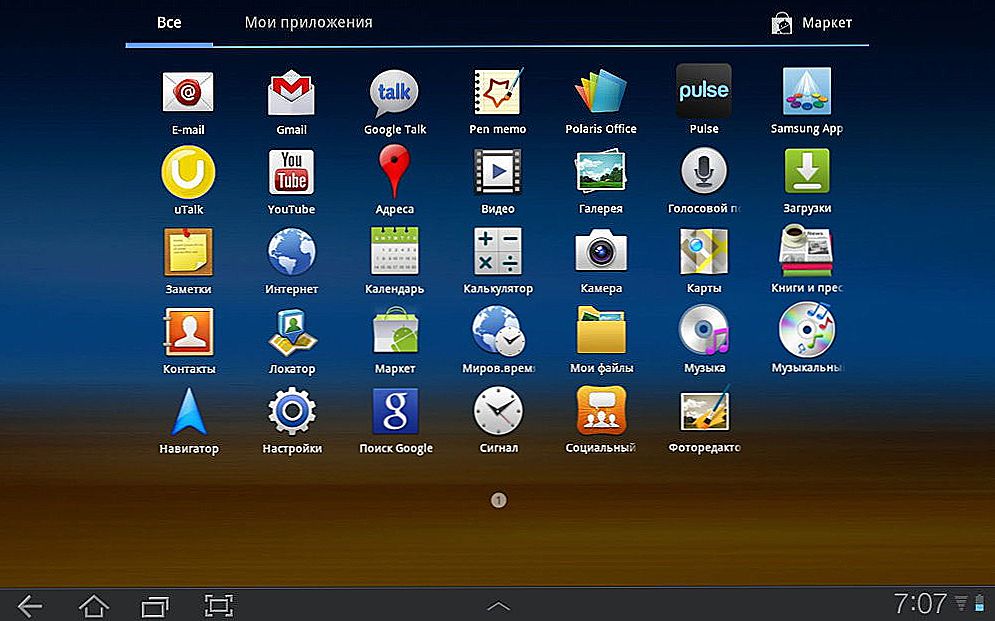
Pobrane aplikacje za pośrednictwem komputera można łatwo zainstalować na telefonie z systemem Android
Zdarza się, że dzięki PC jest o wiele łatwiejsze do wykonania. Co więcej, niektóre dodatki w oficjalnym sklepie Google Play z jakiegoś powodu nie chcą być instalowane i pobierane z komputera, a następnie przeniesione na urządzenie będą znacznie łatwiejsze. Można to zrobić w kilku prostych krokach.
Treść
- 1 Zmień ustawienia urządzenia
- 2 Pobierz na PC
- 3 Wrzucamy instalator
- 3.1 Przez USB
- 3.2 Karta pamięci
- 4 Uruchom instalator
Zmień ustawienia urządzenia
Na niektórych urządzeniach z Androidem nie można po prostu przesłać oprogramowania z komputera i zainstalować. Wcześniej musisz zezwolić urządzeniu na instalację z niezidentyfikowanych źródeł:
- Otwórz ustawienia.
- Znajdź pozycję "Aplikacje".
- Znajdujemy i umieszczamy zaznaczenie elementu, który będzie nazywany czymś takim: "Nieznane źródła" - w różnych wersjach Androida będzie wyglądać inaczej, ale wartość pozostanie taka sama.
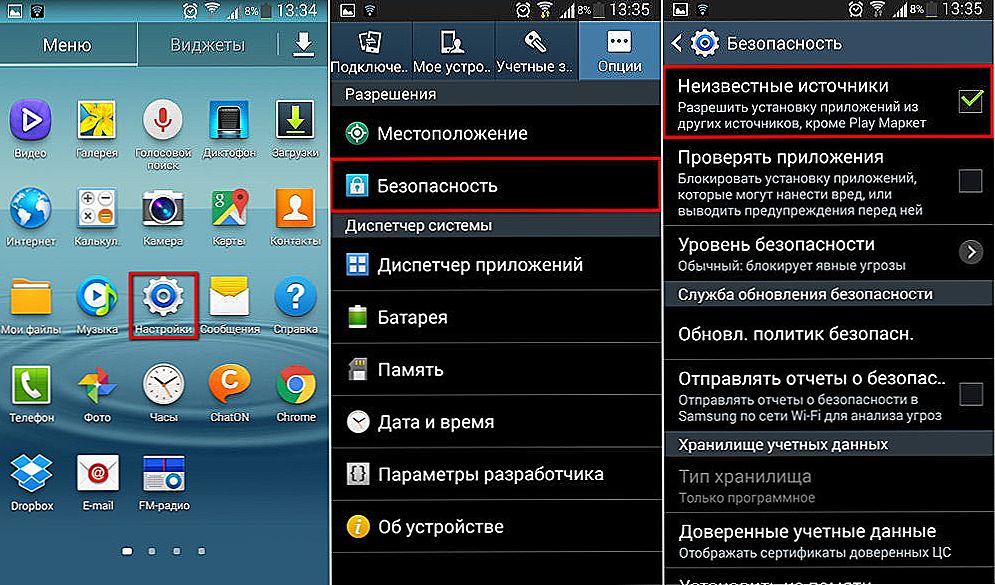
Zezwól innym źródłom na instalowanie aplikacji na swoim urządzeniu.
Pobierz na PC
Pliki przeznaczone dla instalatorów aplikacji dla systemu operacyjnego Android mają rozszerzenie apk. To jest ten instalator, który musisz pobrać, jeśli chcesz użyć dowolnego oprogramowania pobranego z komputera.
Możesz je znaleźć w internetowej wersji Google Play (oficjalnego sklepu z aplikacjami na Androida) oraz na stronach internetowych różnych programów, które oferują wersję Androida ich produktu. Jeśli interesuje Cię konkretna gra lub narzędzie, najlepszym rozwiązaniem byłoby odwiedzić stronę programisty i pobrać tam najnowszą wersję: w Google Play czasami występują problemy z pobieraniem niektórych dodatków.

Pobierz plik apk z witryny google play lub dewelopera
Wrzucamy instalator
Teraz musisz przesłać plik z rozszerzeniem apk do swojego urządzenia. Możesz to zrobić na kilka sposobów: używając Wi-Fi, USB, Bluetooth lub przesyłając na kartę SD.
Wybierz dwa najpopularniejsze: przenieś instalator przez USB i kartę SD. Jest o wiele łatwiej, ale wiele z nich korzysta właśnie z tych metod.
Przez USB
Aby to zrobić, po prostu podłącz urządzenie z systemem Android do komputera za pomocą kabla USB. Następnie zezwalamy na udostępnianie plików.Następnie z komputera możesz przeglądać wszystkie dane z systemu Android, a także dodawać własne.
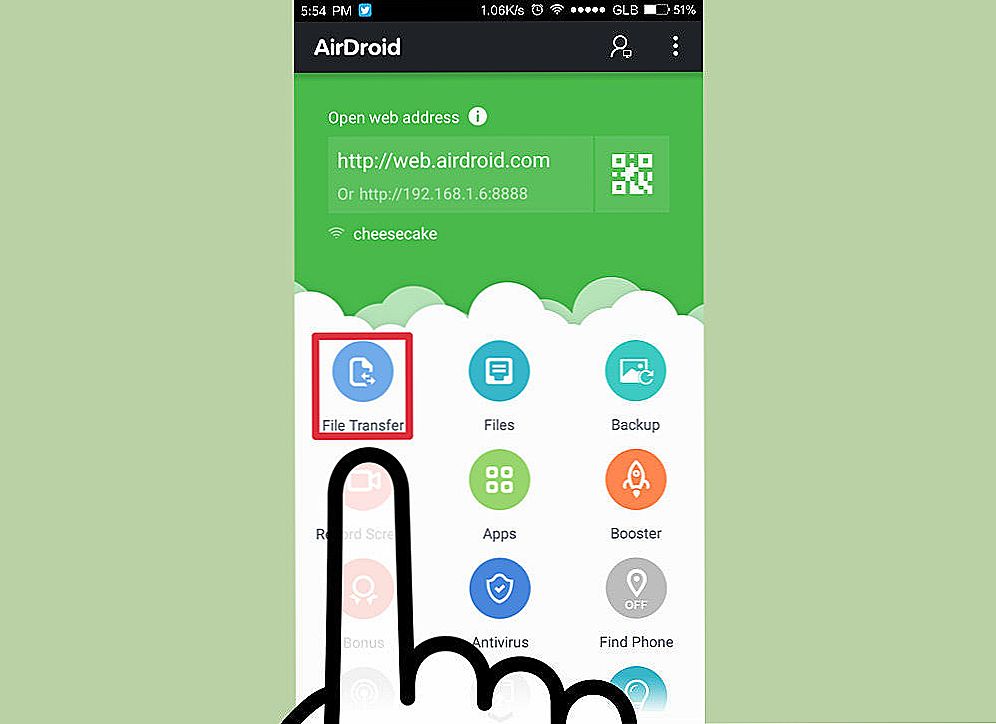
Zezwól na współdzielenie plików między telefonem a komputerem
Teraz po prostu przenosimy plik z rozszerzeniem apk do jednego z folderów w katalogu systemowym. Lepiej jest wybrać folder, który następnie łatwo znaleźć, na przykład "Downloads / Downloads".
Karta pamięci
Dzięki karcie SD do przeniesienia instalatora jest również łatwe. Aby to zrobić, po prostu podłącz go do laptopa przez czytnik kart lub specjalny adapter.
Jeśli wcześniej używałeś karty SD jako magazynu danych na tablecie lub smartfonie z Androidem, zobaczysz już utworzony katalog folderów Androida. Następnie po prostu wyrzuć instalator w taki sam sposób jak opisano powyżej.
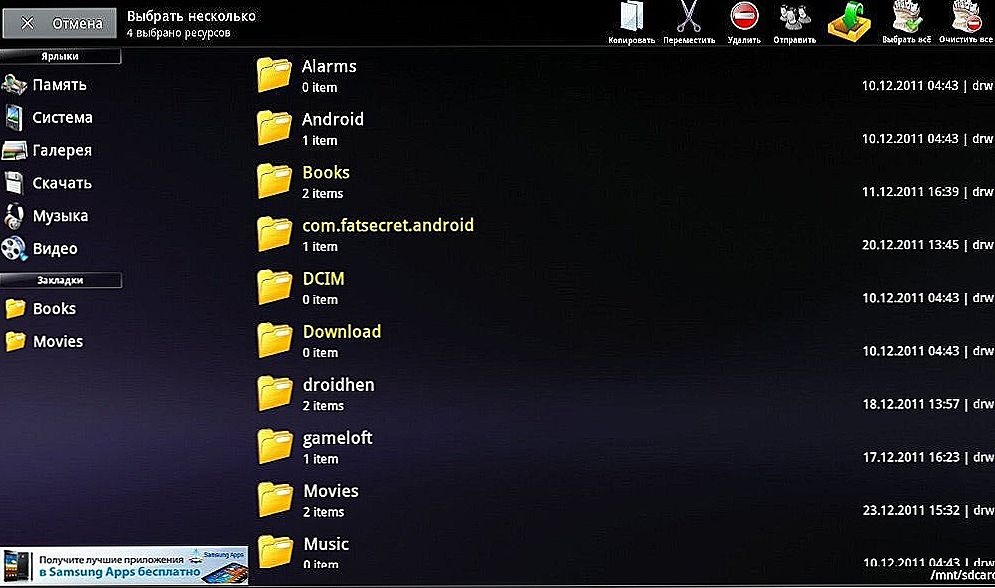
Przenieś instalator do katalogu folderów systemu Android
Jeśli właśnie kupiłeś lub korzystałeś z karty SD w innym miejscu, po prostu zrzuć plik APK z komputera w dogodnym dla nas miejscu. Następnie podłącz kartę do Androida. Potem pozostaje tylko zainstalować.
Nawiasem mówiąc, instalowanie dodatków do urządzenia na karcie pamięci w ten sposób nie działa. W rezultacie będzie nadal znajdować się w pamięci gadżetu. Jeśli chcesz przenieść część oprogramowania do pamięci zewnętrznej, musisz znaleźć wszystkie programy, które można umieścić na mapie w "Ustawieniach" w sekcji "Aplikacje".Można to zrobić, otwierając zakładkę dotyczącą dysku wymiennego. W tym samym miejscu możesz przenieść to, czego potrzebujesz do wymiennego urządzenia pamięci masowej.
Uruchom instalator
Tak, udało nam się przenieść plik do zainstalowania na urządzeniu z systemem Android. Teraz musisz go uruchomić, abyśmy mogli przygotować grę, klienta lub narzędzie do pracy.
Można to zrobić za pomocą menedżera plików. Z reguły takie narzędzie jest już zainstalowane w systemie. Na przykład ES Explorer lub Total Commander.
Korzystając z menedżera plików, znajdujemy instalator, w którym go przenieśliśmy, i uruchamiamy go. Aplikacje na Androida są zwykle instalowane dość szybko.

Mamy nadzieję, że nasze wskazówki pomogły Ci zainstalować aplikacje na Androidzie za pośrednictwem komputera
Jak widać, instalacja oprogramowania na Androidzie przy użyciu komputera jest dość łatwa. Można to zrobić za pomocą standardowego kabla USB lub karty SD, a także menedżera plików.












